PR是一个十分优秀的剪辑软件,那么你知道怎样快速的制作暖色画面风格么?下面我们跟着以下图文步骤,学习下制作的方法吧。

工具/材料
Premiere CS6
素材图片/视频
一、导入素材图像
- 01
首先执行:“文件>导入”命令,将新素材导入到项目面板。

- 02
选择导入的素材图片,右击选择“由当前素材新建序列”命令。
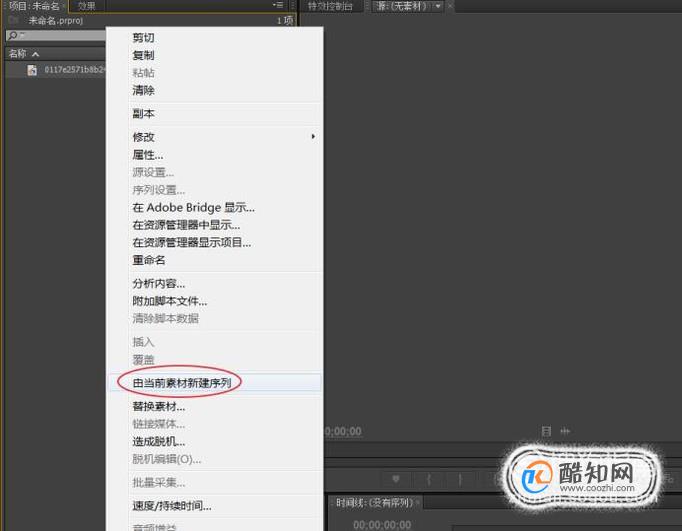
- 03
打开“特效控制台”面板,将缩放比例调整为:110%,扩充画面全屏。
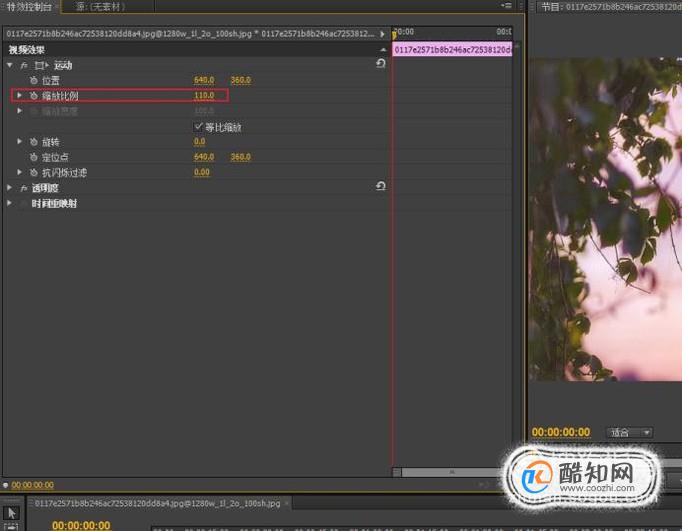
二、添加调整层至视频轨道
- 01
在项目面板空白处,右击鼠标依次执行:“新建分项>调整图层”命令,创建一个调整图层。

- 02
我们在弹出的调整图层面板,将视频设置宽与高设为:1280*720,时基:25帧/秒,像素纵横比例设定为:方形像素。

- 03
将新建的调整图层,从项目面板拖拽至视频轨道2的位置。

三、添加渐变效果
- 01
打开效果面板,依次找到“生成>渐变”效果,为调整层添加“渐变”效果。

- 02
将渐变的起始颜色设为:#AC1B1B(红色),结束颜色更改为:#E09A2B(橙色)。
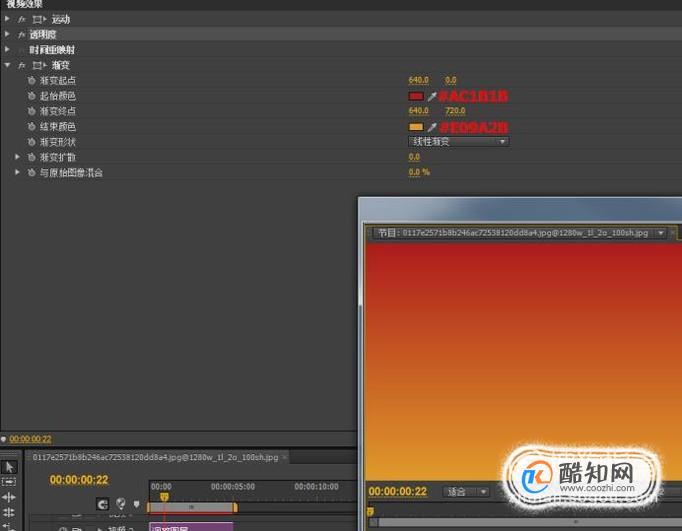
- 03
在特效控制台,将透明度选项展开,将其混合模式更改为:滤色模式。
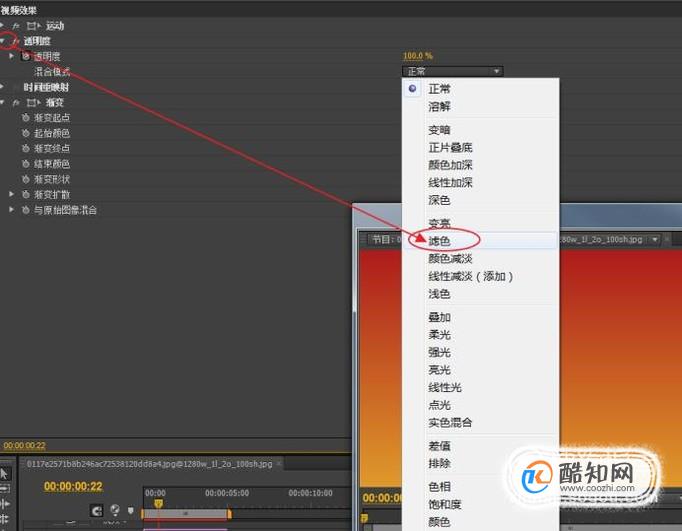
- 04
最终效果,如下图所示,颜色整体风格偏向黄暖色调。
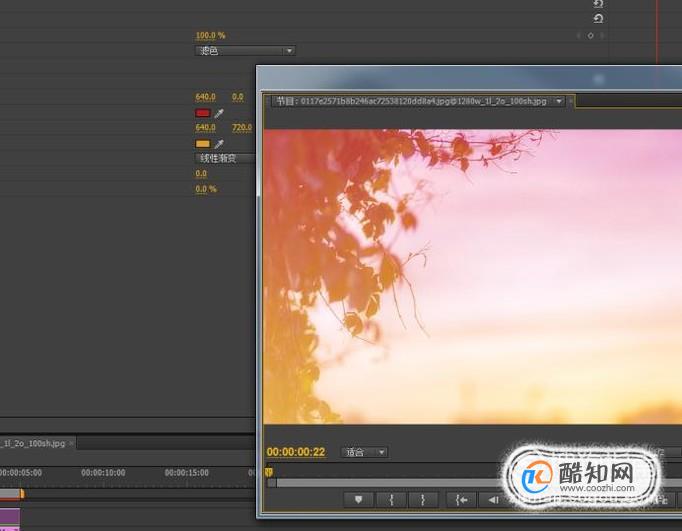
特别提示
调整起始与结束颜色的偏移值,也会产生其他效果哦。
以上就是黄楼生活网小编为大家分享的如何使用PR制作暖色画面风格「已解决」,希望对大家有所帮助,了解更多问题欢迎关注黄楼生活网!
站长不易,多多少少是点心意








